iPhoneからPixel 3aに乗り換えて苦労したことの1つが、アプリ通知の仕様の違い。
約10年もの間iPhoneの通知センターに慣れ親しんでいたため、Pixel 3aの(Androidの?)若干異なる仕様に戸惑いを覚えました。
やたら不要な通知が来たり、来ると思っていた通知が来なかったり。
3ヶ月ほどPixel 3aを使ってみて、慣れもあるにせよ通知関連について整理して使いこなすことができるようになりました。
特に元iPhoneユーザーが陥りがちな罠も含め、この記事でPixel 3aの通知、さらにはマナーモード、サイレントモードについても解説していきます!
Pixel 3aの通知を好みに設定しよう
Pixel 3aの待ち受け画面では、時間や日付の下に通知がアイコンで表示されます。かなり小さく見づらいですが、慣れれば問題ないはず。
![]()
電源ボタンを押すと、例えばLINEならメッセージの冒頭など通知の概要が表示されます。ちょうどiPhoneの通知センターのような感じ。
![]()
ロックを解除すると、左上には通知のあるアプリのアイコンが表示。アプリを開くと消えるものもあれば、通知自体を削除しないと消えないものも。
iPhoneにはこのような機能はないため、この点についてはPixel 3aの方がわかりやすいですね。
![]()
通知のあるアプリの右上には、緑色のドットがつきます。
iPhoneの場合だと右上に数字つきのバッジが表示されるので、この点はiPhoneの方がわかりやすいかな。
![]()
ロック解除された状態で画面上端から下にスワイプすると、クイック設定とともに通知の概要が確認可能。
左下の「通知を管理する」でアプリごとに通知のオン/オフ設定などができ、右下の「すべて消去」で左上のアイコンごと通知を消去。
![]()
「通知を管理する」をタップすると、アプリごとに通知のオン/オフ設定変更画面に。
特に通知の必要がないアプリがあれば、ここでガンガンオフにしていきましょう。
体感ですが、Pixel 3aの方がiPhoneよりもデフォルトでのアプリ通知が多い気がする。
![]()
クイック設定以外からこの通知設定を変更したい場合は、設定の「アプリと通知」から。
![]()
「通知」を押すと、通知内容の設定変更あるいは最近通知のあったアプリのオン/オフを変更したりできます。
![]()
アプリと通知で「アプリをすべて表示」をタップすると、最近通知があったかなかったかに関わらず全てのアプリ情報を表示。
![]()
アプリごとに通知の設定変更が可能。
![]()
Pixel 3aでのマナーモード設定方法。サイレントモードは通知停止される
クイック設定の中にもある「サイレントモード」。
最初はこれがマナーモードのことかと思っていたんですが、全然違いました。
![]()
サイレントモードにすると、一切の通知が来なくなります。バイブか音ありかに関係なく。
例えば会議中など静かな場所で振動であっても通知を来させたくない場合に使いましょう。
音は鳴らないがバイブレーションや画面表示で通知をするマナーモードとは異なりますので注意。
ではPixel 3aでどうやって「マナーモード」にあたる設定をするかというと、音量ボタンを押すと右側から出てくる音量メーターの上のアイコン。
これをタップすると通知音あり/バイブレーション(マナーモード)/通知音なしの3種類に切り替えが可能。
鈴のアイコンが通知音あり設定で、着信やメッセージ受信などの着信音が普通に流れます。
![]()
鈴アイコンの状態から1回タップすると、震えているようなアイコンに切り替わります。これがバイブレーション、いわゆるマナーモード。
着信音は鳴らなくなりますが、バイブレーションは動作しますし画面上に通知も表示されます。
![]()
もう1回押すと、鈴アイコンに斜線のモードに。こちらも着信音が鳴らないのですが、バイブレーションも鳴らないわけではないようだし1つ前のマナーモードとの違いが正直よくわかっていません。特に使う場面はないかな。
![]()
iPhoneに比べPixel 3aは通知が遅れてくることも…?
通知設定については慣れてしまえば特に問題なく使えているんですが、どうもiPhoneに比べるとたまに通知が遅れてくるのはなぜなんでしょうか。
例えばKyashを使ったとき、iPhoneなら会計中リアルタイムに必ず通知が来るんですが、Pixel 3aだとリアルタイムだったり買い物後家に帰ってから通知が来たりとまちまち。
特に即レス必須の通知はないので私は特に問題にしていませんが、メッセージ等の通知を速攻で確認したいユーザーにとってはネックとなるかも。
(何か解決策があれば教えてください。。。)
あとがき
通知周りはiPhoneの方がPixel 3aより上かなと思うのが正直なところですが、通知の遅れがたまに気になる以外はPixel 3aでも何不自由なく使えています。
Pixel 3aの機種代金の圧倒的安さ、カメラ性能の優秀さを考えれば、個人的にはPixelシリーズは今後覇権を握る可能性すらあるんじゃなかろうか……?と思っていたり。
この記事を読めば、Pixel 3aの通知やマナーモード、サイレントモードについてはざっくり理解できるはず。
買ったけど使い方がわからない人、購入検討中だがまともに使えるか不安な方の参考になれば幸いです!
→ ソフトバンクオンラインショップでPixel 3aをチェックする


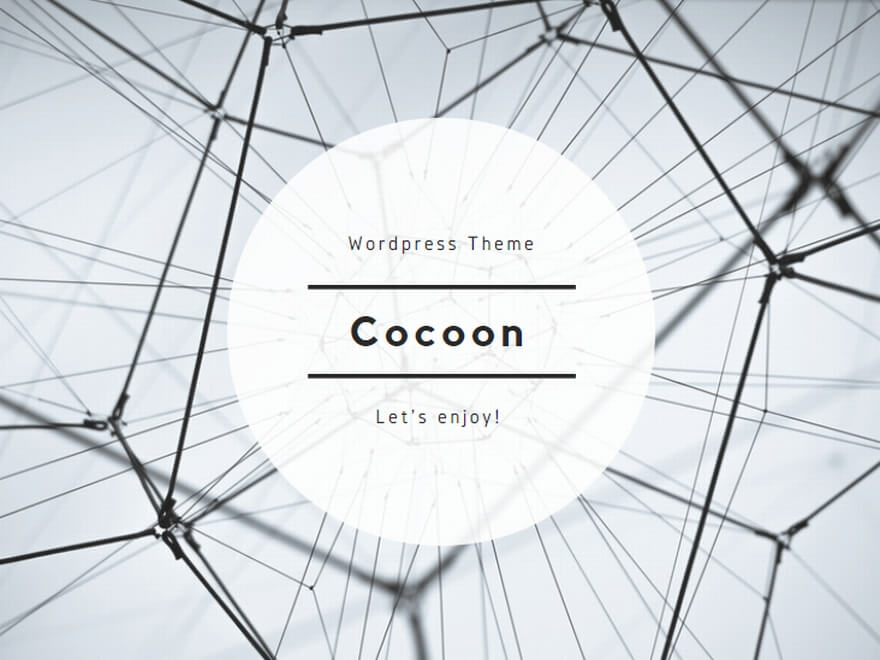






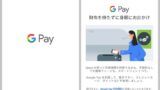



コメント